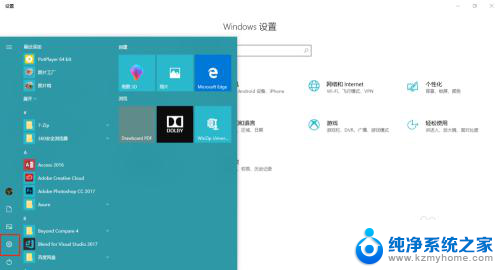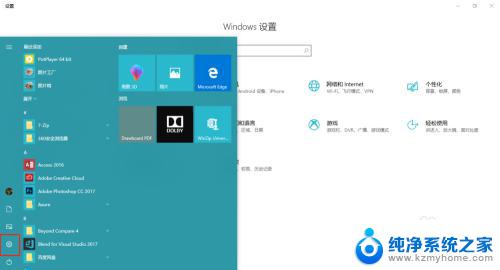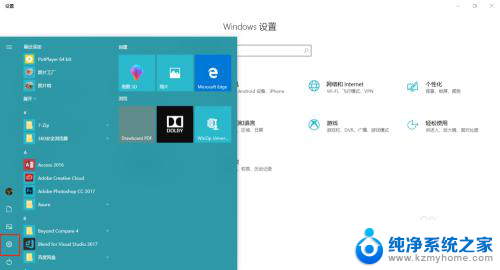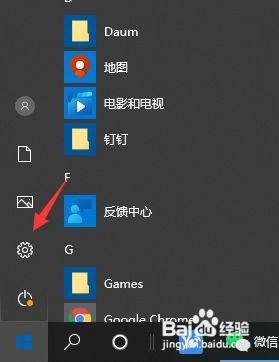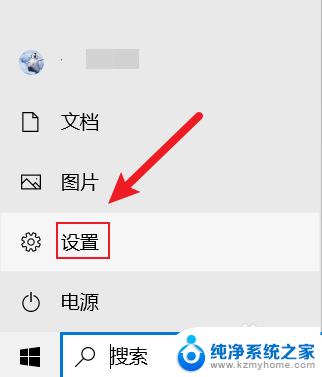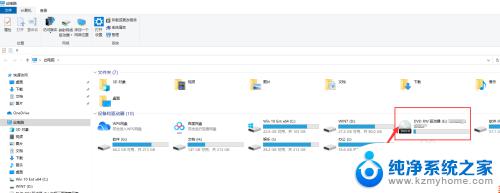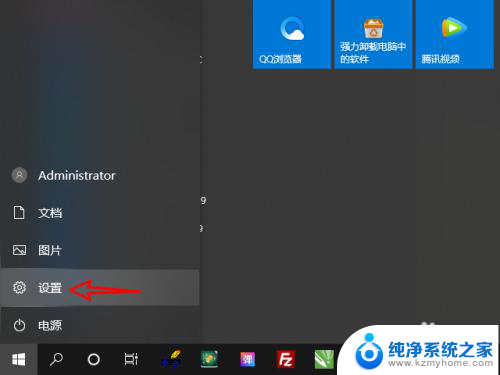win10 屏幕录像 自带 win10系统自带的录屏功能怎么使用
更新时间:2024-04-09 18:05:00作者:yang
Win10系统自带的录屏功能是一项非常实用的工具,能够帮助用户轻松地录制屏幕内容,使用这个功能非常简单,只需要按下Win+Alt+R组合键即可开始录制。在录制过程中,用户还可以通过Win+Alt+R键盘快捷键暂停或停止录制。用户还可以在设置中对录制的质量和帧率进行调整,以满足不同需求。Win10系统自带的录屏功能为用户提供了一个方便快捷的录制屏幕内容的工具。
步骤如下:
1.首先打开开始菜单,点击图示的设置图标,。
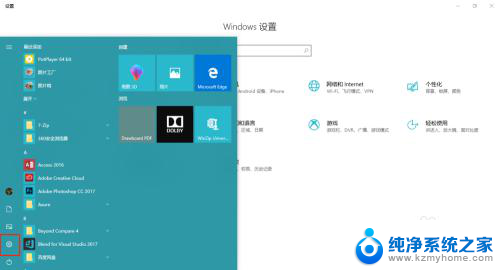
2.打开设置面板后,
打开游戏选项。
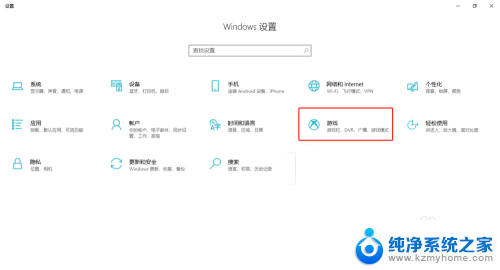
3.在游戏栏选项卡中,
勾选”使用游戏栏录制游戏剪辑、屏幕截图和广播“
即可开启屏幕录制的功能。
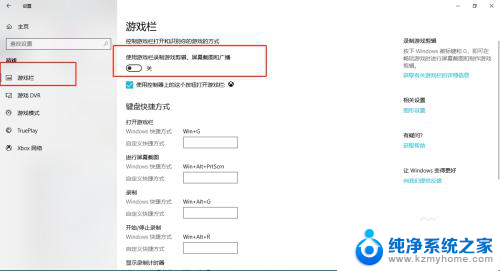
4.鼠标往下拖可以自定义屏幕录制的一些快捷键。
默认 win+G 开启屏幕录制。
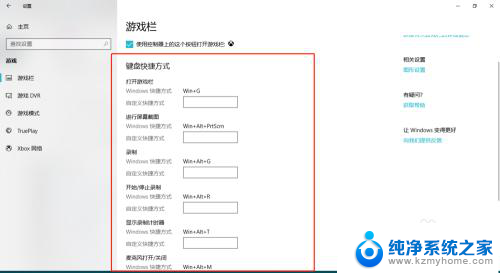
5.现在我们来尝试一下,
键盘敲 win+G,启动录制程序,
稍等片刻,便会弹出图示信息,勾选复选框即可。
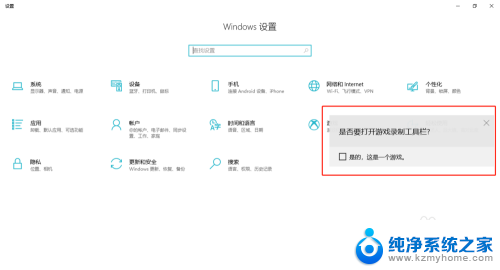
6.图示正在录制。
可以截图,录制,暂停,广播等功能!
有没有很吃惊~、~
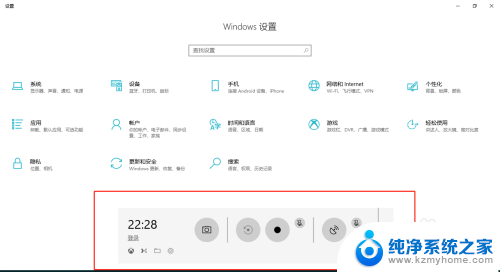
以上就是win10屏幕录像自带的全部内容,有需要的用户可以根据小编的步骤进行操作,希望对大家有所帮助。